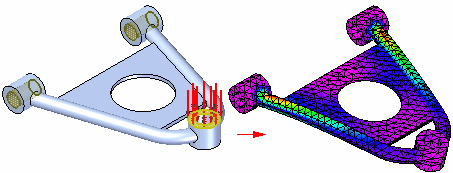分析模型
-
打开零件、钣金或装配模型。
有关框架模型,请参考分析结构框模型。
-
选择仿真选项卡→研究组→新建研究命令
 以:
以:-
创建研究。
-
在创建研究(或修改研究)对话框中设置处理选项和结果选项。
提示:装配模型需要连接件。对于任何类型的研究,您都可以根据装配中的贴合关系来自动添加连接器,方法是在创建研究对话框的连接器选项区段中选择合适的选项。有关更多信息,请参见根据装配关系创建连接件。
-
-
使用仿真选项卡→几何体组→定义命令
 来选择要分析的模型几何体。
来选择要分析的模型几何体。对于该模型类型
以及该网格类型
选择该几何体类型
零件 (.par)
四面体
选择一个体。
曲面
选择单个连续曲面或面。
常规体
选择合并体。
要了解更多内容,请参阅选择合并体进行研究。
钣金 (.psm)
四面体
选择一个体。
曲面
选择现有中面,或使用仿真选项卡→几何体组→中面命令
 创建中面。使用定义命令将其添加到研究。
创建中面。使用定义命令将其添加到研究。要了解更多信息,请参见
常规体
选择体、曲面或设计体。可以从仿真窗格的几何体节点选择合并体。
要了解更多内容,请参见选择合并体进行研究。
装配 (.asm)
四面体
选择一个或多个事例。
提示:单击命令条上的全选按钮
 ,将所有可见(显示)的活动和非活动几何体添加到研究中。
,将所有可见(显示)的活动和非活动几何体添加到研究中。要了解更多内容,请参阅:
曲面
使用仿真几何体选项卡→曲面组→中面命令,选择一个或多个曲面或面。
混合体与常规体
选择事例、中面、设计体或合并体。
要了解更多信息,请参见仿真的装配最佳实践和准备并选择研究合并体。
框架 (.asm)
梁
选择框架特征。
-
定义载荷作为边界条件。根据以下条件选择载荷命令:研究类型、文件类型(零件、钣金、装配)、载荷施加位置(整个体或选定实体),以及意图如何操作模型。
注释:正则模态研究不使用载荷。
示例:选择要施加载荷的面并指定载荷方向。这些面通常是物理装配 (A) 中承受载荷的面。
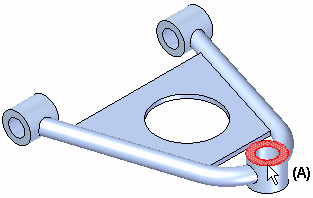
-
定义约束作为边界条件,以指定如何允许其他实体移动以响应施加的载荷。对于大多数的研究类型,选择仿真选项卡→约束组中的一个命令。热研究使用热载荷组中的命令作为热约束。
示例:向在分析期间移动受约束的面施加固定约束。这些面通常是用紧固件或螺栓连接到物理装配中其他部件上的面,例如面 (A) 和 (B)。
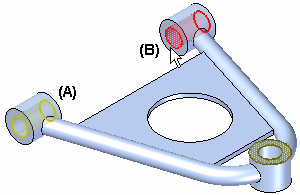
-
对于装配模型,如果没有在创建研究时根据贴合关系将连接件添加到模型,则使用仿真选项卡→连接件组上的命令并执行以下操作之一在零件面之间添加连接:
-
创建其他类型的装配连接件。
-
在功能区中,单击关闭仿真结果。
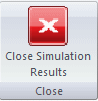
-
在 Teamcenter 管理的环境中,使用仿真选项卡→Teamcenter 组→上传 .ssd 命令将模型和 QY CAD 仿真分析文件 (.ssd) 保存到 Teamcenter。
-
上传对话框指明,模型和 .ssd 文件正在上传。
-
单击执行操作命令将文件保存到 Teamcenter。
-
使用以下有限元分析过程可对模型上的加载条件进行模拟,并确定其响应。访问链接可了解具体过程和详细信息。
对于大型装配或具有多个已求解仿真的文档,QY CAD 仿真生成的分析结果文件 (.ssd) 可能相当大。在保存和关闭文档时将从内存中释放结果文件,但当您在 QY CAD 中连续工作时也可以释放内存。
要在关闭仿真结果环境后释放内存,在仿真窗格中,右键单击结果节点并选择卸载结果。
在路径查找器的仿真窗格中查找该指示符: 。
。
© 2021 UDS

 在初始或在更新研究后
在初始或在更新研究后 以运行分析。
以运行分析。